Rinnova l'ambiente di lavoro con Microsoft Teams.
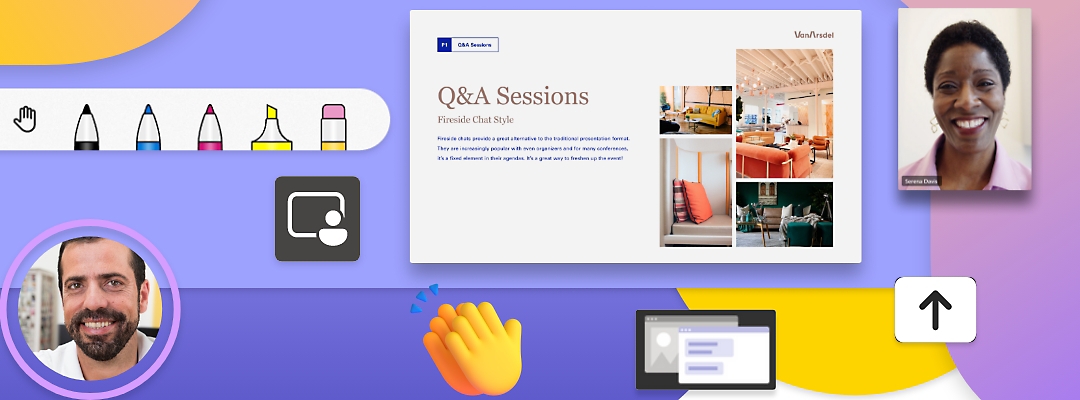
Condivisione dello schermo
Condividi lo schermo durante le riunioni per facilitare il brainstorming, la collaborazione e la formazione.
Collabora con la condivisione dello schermo dovunque tu sia
Condividi lo schermo su qualsiasi dispositivo durante una chiamata o una riunione di Microsoft Teams in tutta semplicità e guarda gli stessi contenuti con gli altri partecipanti, anche se siete lontani.
Scegli cosa condividere
Mostra agli altri partecipanti l'intero desktop o un solo elemento, come una finestra del browser, un'app o una presentazione.
Migliora la comunicazione
Rispondi a una domanda o chiarisci un punto condividendo lo schermo, in modo che tutti possano visualizzare gli stessi contenuti.
Collabora in modo più efficiente
Migliora la collaborazione, l'inclusione e la comprensione durante una riunione di Microsoft Teams consentendo a tutti i partecipanti di condividere il proprio schermo.
Condividi le schermate da qualsiasi dispositivo
Usa il computer, il tablet o il telefono per condividere lo schermo dovunque tu sia.
Scopri che è tutto possibile con il software di condivisione dello schermo
Esplora le funzionalità e i vantaggi della condivisione dello schermo in Teams, che tu stia formando un collega, facendo brainstorming o conducendo una presentazione.

Condividi l'audio (se lo desideri)
Scegli se disabilitare i suoni del tuo dispositivo durante la condivisione dello schermo in modo che gli altri non sentano le notifiche oppure attiva l'audio durante un video.

Transizione perfetta da un relatore al successivo
Presenta istantaneamente le tue diapositive come co-relatore per non dover chiedere a un'altra persona di passare alla diapositiva successiva.

Consenti agli altri partecipanti di visualizzare le tue diapositive
Consenti ai partecipanti di interagire con contenuti quali collegamenti ipertestuali e video e di usufruire dei contenuti secondo i propri tempi.
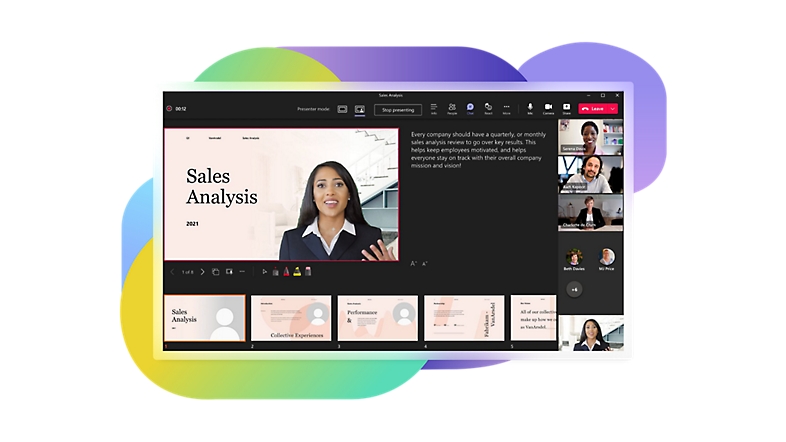
Aggiungi la fotocamera
La funzionalità Cameo consente di integrare facilmente il feed della fotocamera di Teams nella tua presentazione, permettendoti di personalizzare il modo in cui vuoi che vengano visualizzate le tue diapositive.
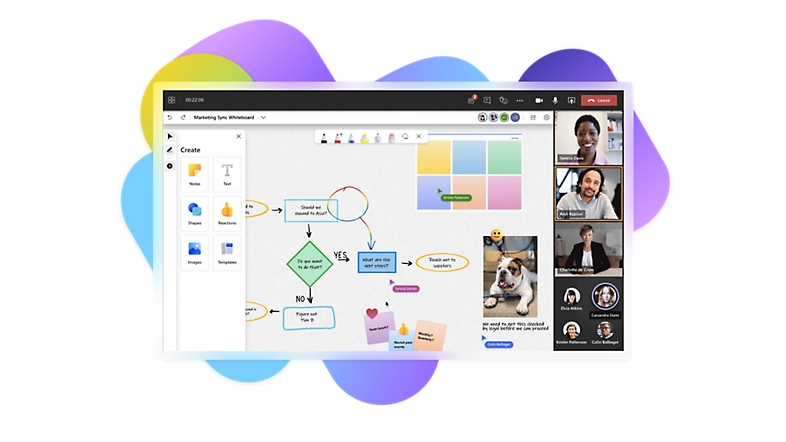
Partecipa a sessioni di brainstorming su una lavagna elettronica
Collabora in tempo reale su un'area di disegno digitale su cui puoi scrivere, disegnare e aggiungere immagini e tabelle. Questa viene salvata automaticamente per poter essere consultata in un secondo momento.

Disegna sulle diapositive o usa un puntatore laser
Evidenzia parte di una diapositiva PowerPoint utilizzando un puntatore laser, un evidenziatore o una penna virtuale. Puoi cancellare l'intero "input penna" o solo una parte in qualsiasi momento.

Collabora su contenuti condivisi sullo schermo
Inserisci il tuo input su contenuti condivisi dal relatore sullo schermo. Qualsiasi partecipante di una riunione può iniziare ad aggiungere testo, memo, reazioni o input penna.
Scopri di più sulla condivisione dello schermo in Teams
10 modi efficaci di usare la condivisione dello schermo al lavoro
In che modo la condivisione dello schermo può migliorare le riunioni online
La condivisione dello schermo gratuita è semplice, ma esegui questa operazione correttamente?
Sei errori di condivisione dello schermo da evitare
Cos'è la condivisione dello schermo?
La condivisione dello schermo avviene quando utilizzi un'app per consentire ad altre persone di vedere cosa c'è sullo schermo del tuo dispositivo, indipendentemente se utilizzi un telefono, un tablet o un computer. Alcune app mostrano qualsiasi cosa sullo schermo, mentre altre ti permettono di decidere cosa mostrare, ad esempio un file o una finestra specifici.
Le app di condivisione dello schermo sofisticate includono funzionalità di produttività migliorate, come chat, strumenti di markup durante la riunione e diapositive che i partecipanti possono spostare come vogliono.

Perché la condivisione dello schermo è utile?
La condivisione dello schermo è utile perché contribuisce a collaborare rapidamente con gli altri in tempo reale, indipendentemente dal fatto che le persone stiano partecipando alla riunione in presenza o da remoto. Ad esempio, potresti organizzare una riunione per discutere delle modifiche proposte da apportare a un documento. Senza condivisione dello schermo, dovresti inviare tramite posta elettronica il documento e fornire istruzioni specifiche mentre scorri le parti a cui fai riferimento (ad esempio, "Andate a pagina due, paragrafo quattro"). Ma in una riunione con la condivisione dello schermo, ti basterà aprire il documento in questione, condividere lo schermo e parlare delle modifiche che stai suggerendo in una determinata sezione che tutti possono vedere. In base all'app di condivisione dello schermo usata, i partecipanti alla riunione possono anche modificare direttamente il documento durante la riunione.
Grazie a questa semplice ma efficace funzionalità, la condivisione dello schermo è particolarmente utile quando si esegue l'onboarding di nuovi dipendenti da remoto, che spesso richiedono orientamento da parte delle Risorse Umane, formazione, e supporto IT per la configurazione e la risoluzione dei problemi. Potendo condividere lo schermo, questi processi sono molto più semplici e rapidi.
Cosa mi serve per condividere lo schermo?
Ti basta un software di condivisione dello schermo, un dispositivo compatibile su cui eseguire il software e una connessione Internet.
Cosa dovrei cercare in un'app per la condivisione dello schermo?
Anche se il funzionamento di base della condivisione dello schermo è semplice, dovrai scegliere un'apposita app che migliori la tua esperienza con ulteriori funzionalità di produttività.
Alcune funzionalità da cercare sono:
- Possibilità di mostrare a qualcuno un file.
- Possibilità di collaborare ai file in tempo reale.
- Possibilità di annotare i file.
- Possibilità di tenere aperta la finestra chat durante la condivisione dello schermo.
- Possibilità di concedere alle persone l'accesso per poter a loro volta condividere gli schermi.
- Possibilità di prendere appunti su un lavagna online.
Scopri come le aziende usano Teams
Polaris sottolinea l'innovazione con Microsoft Teams
Polaris organizza un simposio sulla tecnologia usando strumenti Teams come canali, chat e riunioni.

Marks & Spencer (M&S) abbraccia il futuro della vendita al dettaglio con Microsoft Teams
Teams consente a M&S di fornire strumenti ai dipendenti, migliorare la comunicazione e favorire l'esperienza dei clienti.

Domande frequenti
-
Se usi un'app per la condivisione dello schermo attendibile, come Teams, è generalmente sicuro condividere lo schermo. Ricorda, tuttavia, che chiunque nella riunione potrà vedere quello che è sul tuo schermo (a seconda dell'accesso che hai concesso) durante la presentazione. Per questo motivo, chiudi programmi o schede del browser che contengono informazioni riservate o che potrebbero mostrare notifiche di disturbo, come notifiche di posta elettronica e chat che mostrano un'anteprima del messaggio.
-
La condivisione dello schermo offre a tutti una visione in tempo reale degli stessi contenuti senza doverli inviare tramite posta elettronica o fornire un contesto di background dettagliato, quindi è più facile capire di cosa sta parlando un partecipante. La condivisione dello schermo consente anche di semplificare la formazione di un nuovo dipendente, la partecipazione a una sessione di brainstorming, l'assistenza IT o il supporto clienti, lo svolgimento di un webinar o di una presentazione.
-
Per condividere lo schermo in Teams, seleziona l'icona di condivisione dello schermo in alto a destra dei controlli della riunione. Scegli quindi di presentare l'intero schermo, una finestra, un file PowerPoint o una lavagna.
-
Un'app con condivisione dello schermo integrata, come Teams, consente di fare tutto in un unico posto durante una chat o una riunione online. Le persone possono vedere i file e lavorarci allo stesso tempo per velocizzare i tempi.
-
In Teams, viene visualizzato un contorno rosso intorno alla finestra o all'applicazione che stai attualmente condividendo, così sai cosa è visibile e cosa no.




